[VPN] Як налаштувати IPsec VPN-з'єднання в Windows 10 (підтримка прошивки доступна для 3.0.0.4.386_4xxxx)
IKEv2 - це функція, доступна тільки у версіях прошивки 3004.386.4xxxx і вище. Знайдіть маршрутизатор, який підтримує такі версії прошивки. Ви можете завантажити останню версію прошивки в Центрі завантажень ASUS
[Примітка] Підтримка прошивки доступна для 3.0.0.4.386_4xxxx
RT-AC3100
RT-AC5300
RT-AC86U
RT-AC88U
RT-AX88U
RT-AX92U
GT-AC2900
GT-AC5300
GT-AX11000
ZenWiFi XT8
[Бездротовий маршрутизатор] Як оновити прошивку маршрутизатора до останньої версії? (ASUSWRT)
Налаштуйте роутер ASUS
Налаштуйте ПК з Windows 10
Налаштуйте роутер ASUS
Підключіть комп'ютер до маршрутизатора за допомогою дротового або WiFi з'єднання і введіть IP-адресу локальної мережі маршрутизатора або URL-адресу маршрутизатора http://www.asusrouter.com у веб-інтерфейсі.

Для отримання більш детальної інформації, будь ласка, зверніться до [Бездротовий маршрутизатор] Як увійти на сторінку налаштування маршрутизатора (Web GUI)
2. Натисніть [VPN] зліва в додаткових настройках> [VPN Сервер].
3. Увімкніть IPsec VPN Сервер
Примітка: переконайтеся, що WAN IP це публічна IP адреса і рекомендується також налаштувати DDNS.
4. Введіть облікові дані в поле Pre-shared Key.
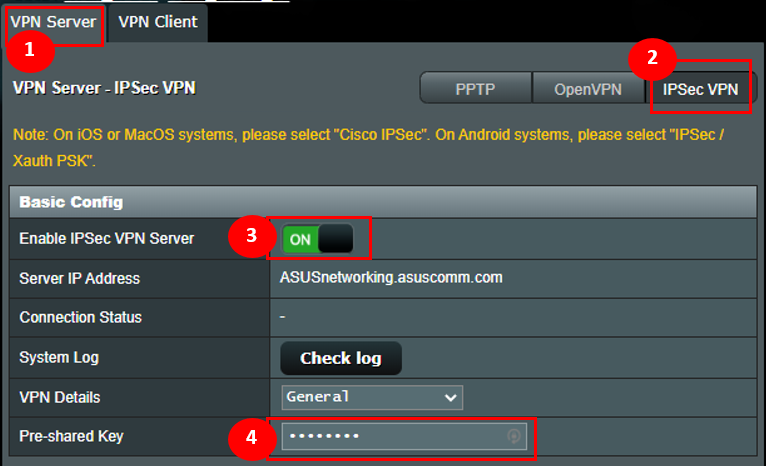
Крок 2. Налаштуйте логін та пароль для VPN клієнта
- Введіть ім'я користувача і пароль для доступу до сервера VPN.
Виберіть "V2" для Підтримувана версія IKE.
Натисніть піктограму [+], потім клацніть Застосувати для збереження.
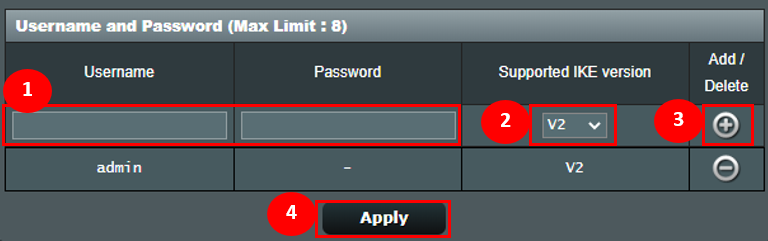
Крок 3. Експортуйте сертифікат
1. Кнопка експорту буде доступна після натискання кнопки Застосувати.
2. Виберіть [для Windows].
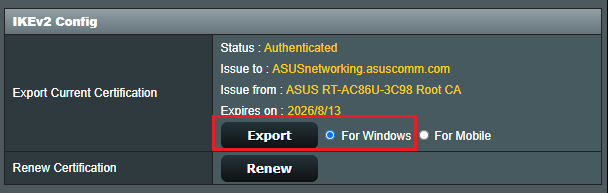
3. Натисніть кнопку Експорт, після чого ви завантажте файл сертифікації з ім'ям cert ikev2_cert_windows.der.
Налаштуйте ПК з Windows 10
Крок 4. Додайте параметр в реєстр
1. Натисніть кнопку Windows  +
+ одночасно.
одночасно.
2. Вкажіть: [regedit] і натисніть OK.
Примітка: натисніть так, якщо вас запитають, чи хочете ви дозволити програмі вносити зміни в ваш комп'ютер.
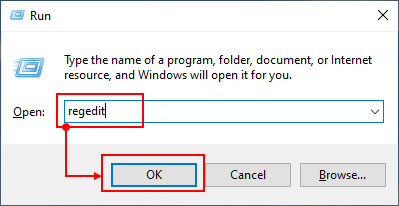
3. На лівій панелі знайдіть і клацніть папку: HKEY_LOCAL_MACHINE \ SYSTEM \ CurrentControlSet \ services \ RasMan \ Parameters 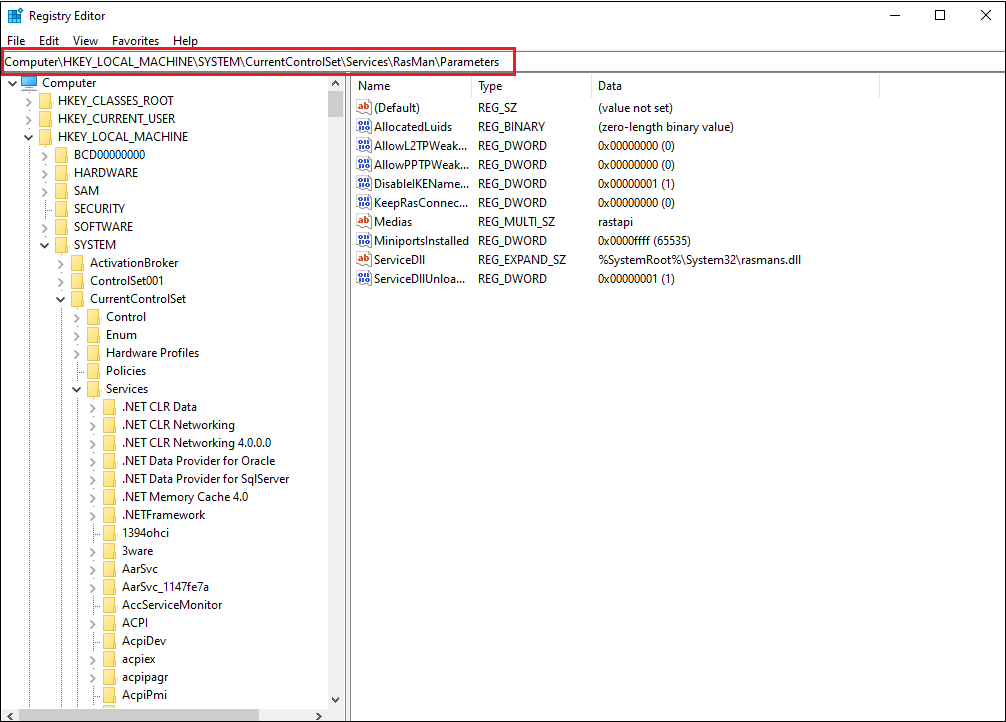
4. Клацніть меню Правка і наведіть курсор на Створити. Клацніть Значення DWORD. 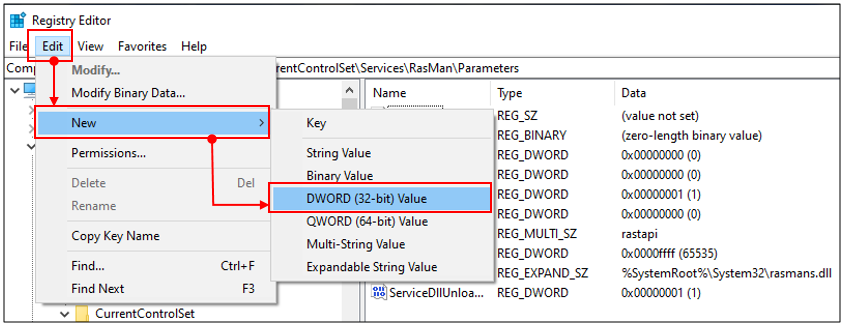
На правій панелі з'явиться новий реєстр з ім'ям DisableIKENameEkuCheck.

і встановіть значення 1.
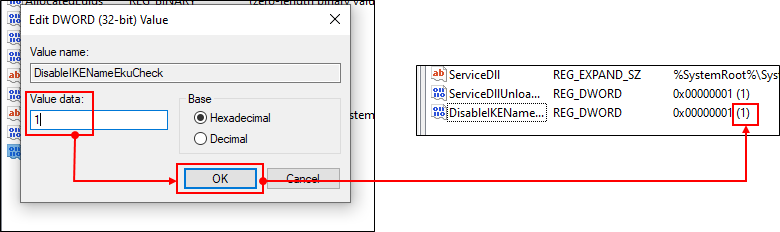
5. Перезавантажте комп'ютер.
Крок 5. Встановіть сертифікат у Windows
1. Двічі клікніть на сертифікат.

2. Натисніть на "Встановити сертифікат"
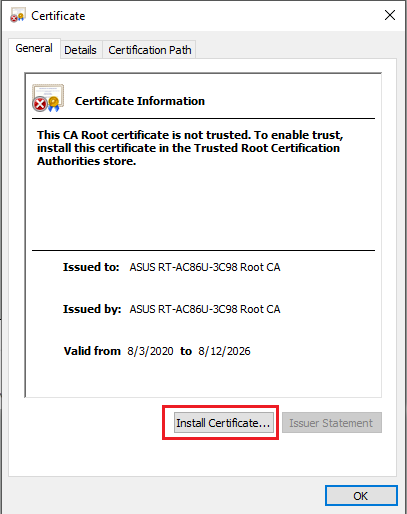
3. Виберіть "Цей пристрій" і натисніть Далі.
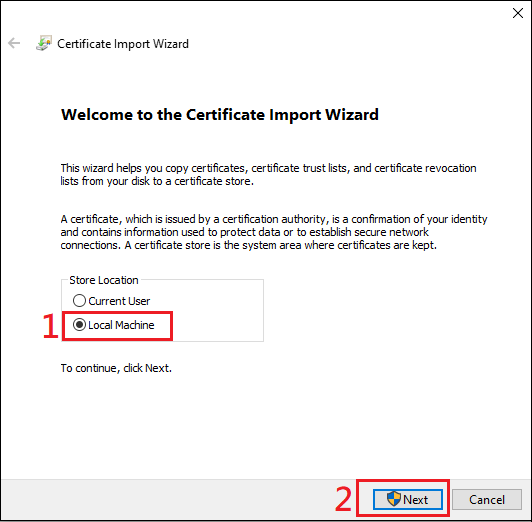
4. Виберіть "Помістити всі сертифікати в наступне сховище" і натисніть "Огляд".
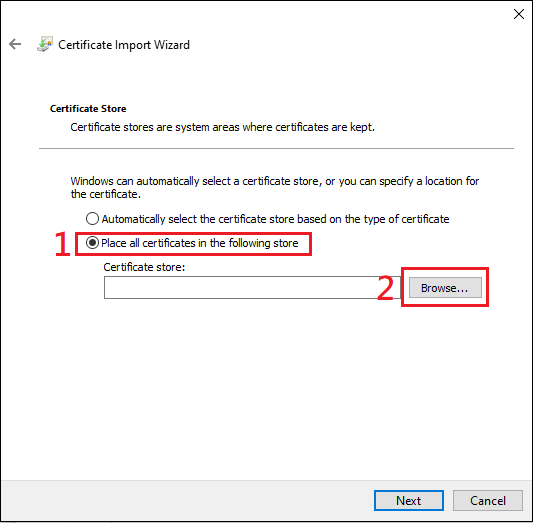
5. Виберіть "Довірені кореневі центри сертифікації" натисніть ОК.
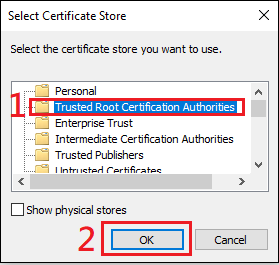
6. Потім натисніть "Далі"
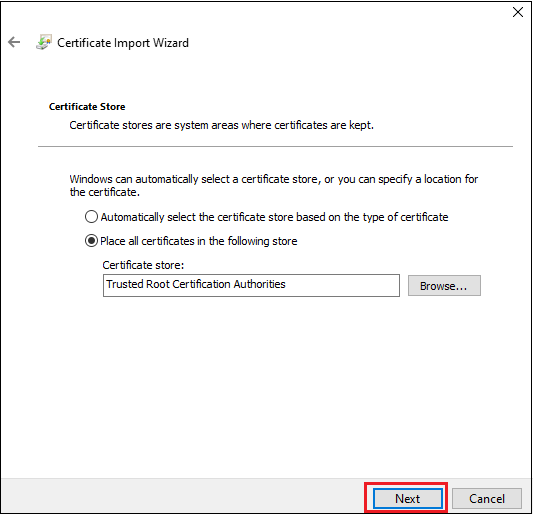
7. Натисніть Готово.
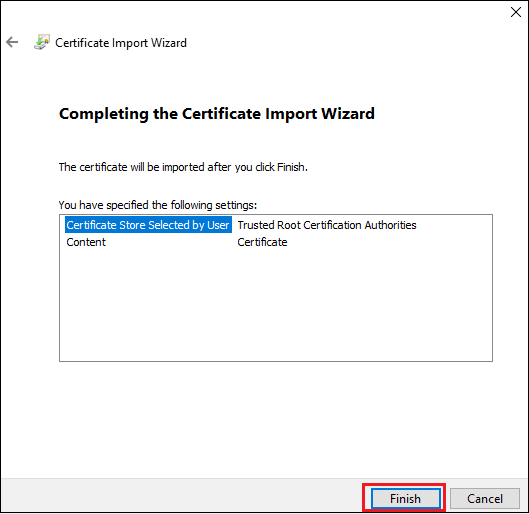
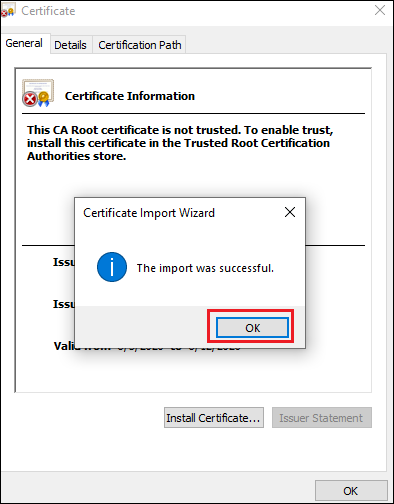
8. Двічі клацніть файл сертифікації, щоб перевірити. Ви можете перевірити, як показано нижче, якщо сертифікація успішно встановлена.
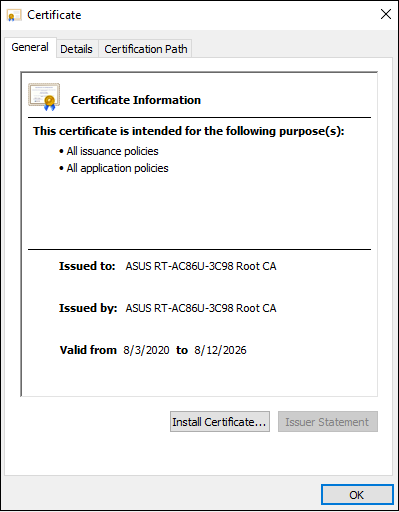
Крок 6. Встановіть підключення VPN
1. Відкрийте Параметри мережі і Інтернету
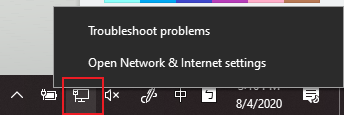
2. Перейдіть на сторінку налаштувань VPN. Натисніть кнопку [+], щоб додати VPN-з'єднання.
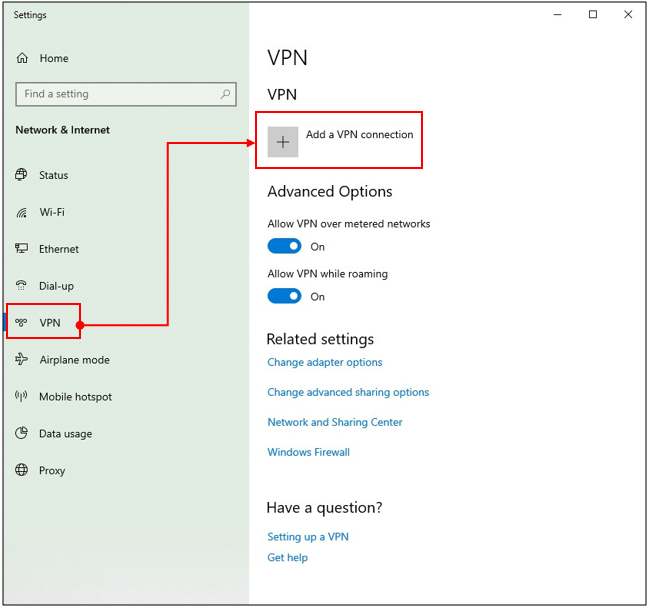
3. У поле Ім'я або адреса сервера на екрані конфігурації VPN введіть ім'я домену або IP-адресу, що відображається в полі IP-адреси сервера на сторінці Сервер VPN. Натисніть Зберегти, щоб завершити налаштування.
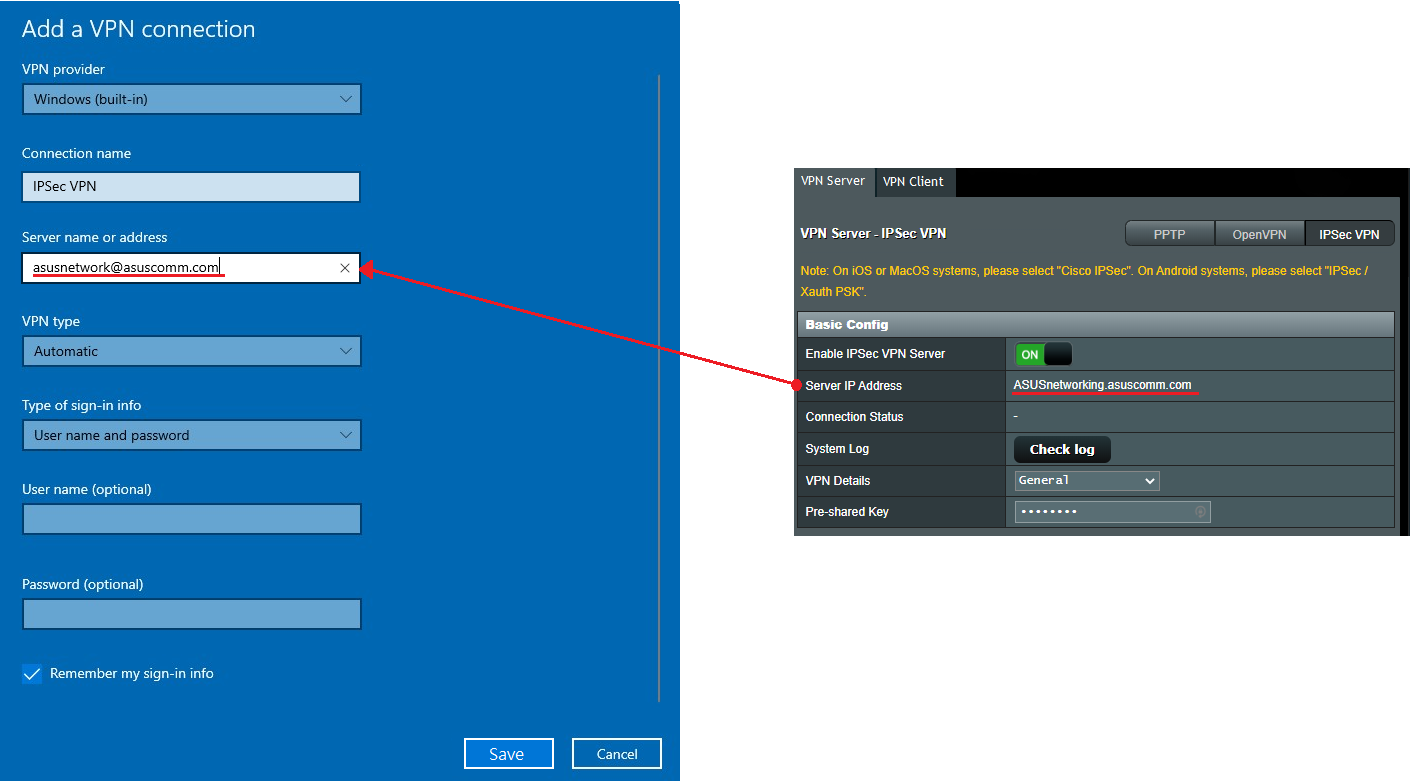
4. Натисніть кнопку Підключитися над створеним профілем VPN.
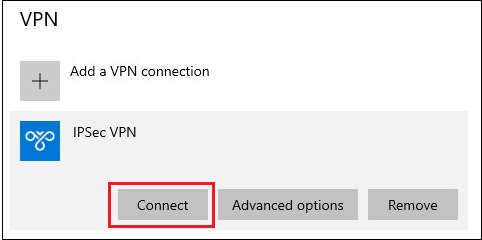
5. Введіть ім'я користувача і пароль, потім натисніть OK, щоб підключитися до VPN-сервера. Готово! 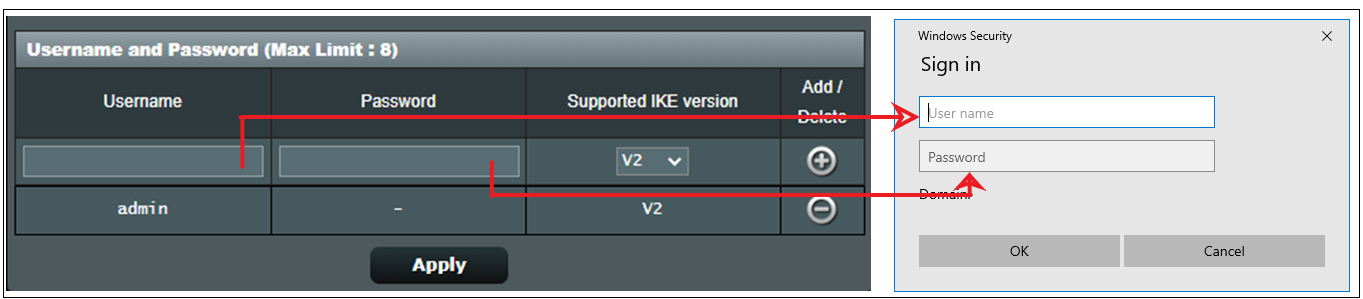
Примітка:
1. Якщо ви підключаєтеся до маршрутизатора з Інтернету через IPSec VPN і не можете отримати доступ до сервера всередині локальної мережі, вимкніть або перевірте настройки брандмауера сервера локальної мережі.
2. Якщо ви одночасно налаштували з'єднання IPSec VPN з мобільним пристроєм або ПК, підключеним до маршрутизатора, після його завершення ви можете підключитися до інших пристроїв у локальній мережі через IPSec VPN без доступу в Інтернет. У цьому випадку вимкніть Wi-Fi на своєму мобільному пристрої або ПК, а потім з'єднання з Інтернетом через мобільну мережу 3G / 4G. Тепер ви в іншій мережі. Спробуйте знову підключитися до VPN.
3. Може бути максимум 8 клієнтів з сполуками IPSec.
4. Один обліковий запис / пароль IPsec може дозволити підключатися тільки одному клієнту (максимум до 8 правил облікового запису / пароля).
5. IPsec вимагає облікового запису / пароля для підключення, а не підтримки безкоштовного входу.
Як завантажити (Програми / ПЗ)?
Ви можете завантажити останні версії драйверів, програмного забезпечення, мікропрограм і керівництв користувача з Центр завантажень ASUS.
Дізнатися більше про Центр завантажень ASUS можна за посиланням.